ハードドライブへのアクセスを回復し、ハードドライブを開けないエラーを修正する方法

この記事では、ハードドライブが故障した場合に、アクセスを回復する方法をご紹介します。さあ、一緒に進めていきましょう!
Microsoft Wordは、1980年代から事実上のワードプロセッシングおよびドキュメント編集アプリでした。しかし、2006年のGoogleドキュメントのリリースにより、これらすべてが変わりました。人々の好みが変わり、より優れた機能とユーザーフレンドリーなインターフェースを提供するGoogleドキュメントへの切り替えが始まりました。ユーザーは、Googleドキュメントでドキュメントを編集して共有する方が簡単で、プロジェクトでチームメンバーとリアルタイムで共同作業できるようになりました。この記事では、ドキュメントの全体的な表示を改善するためにGoogleドキュメントにページを追加する方法について説明します。
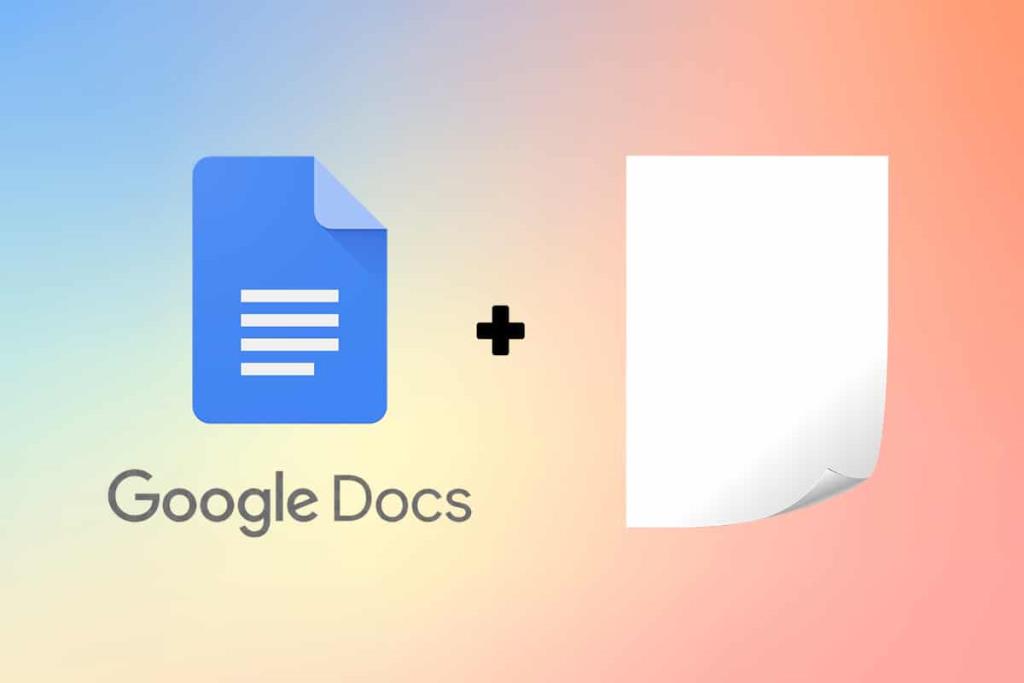
コンテンツ
専門的な論文を発表したり、重要なオフィス文書に取り組んだりする人は誰でも、ページ分割が不可欠であることをよく知っています。たった1つの単調な段落で書かれた記事は非常に不格好な外観を与えます。同じ言葉を使うのと同じくらい無害なものでさえ、全体的に重々しい表情を与えます。したがって、ページ分割を含める方法や、Googleドキュメントアプリまたはそのウェブバージョンにページを追加する方法を学ぶことが重要になります。
このライティングソフトウェアの使用中に新しいページが重要なユーティリティのリストに追加される理由はいくつかあります。たとえば、次のようなものです。
ドキュメントで区切りが重要である理由がわかったので、次はGoogleドキュメントで別のドキュメントを追加する方法を学びます。
注:この投稿に記載されている手順はSafariに実装されていますが、使用しているWebブラウザーに関係なく、同じままです。
1.任意のWebブラウザーを開き、Googleドライブアカウントにアクセスします。
2.ここで、編集するドキュメントをクリックします。
3.新しいページを追加する段落までスクロールします。休憩を入れたい場所にカーソルを置きます。
4.以下に示すように、上部のメニューバーから[挿入]> [分割]> [ページ分割]を選択します。

新しいページが希望の場所に正確に追加されていることがわかります。
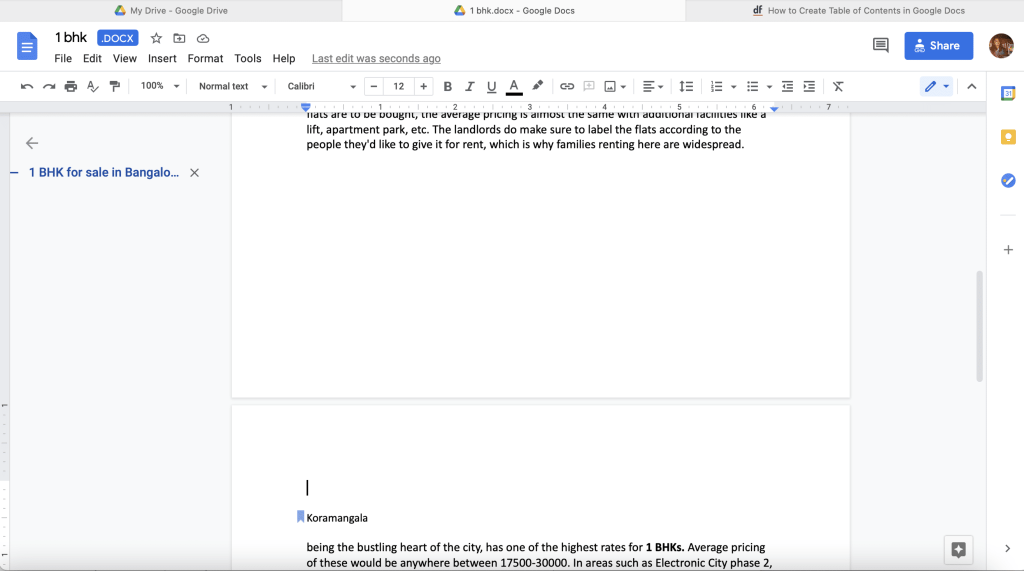
また読む: 削除されたGoogleドキュメントを回復する方法
次のように、Windowsオペレーティングシステムのキーボードショートカットを使用して、Googleドキュメントに新しいページを追加することもできます。
1.編集するドキュメントをGoogleドライブで開きます。
2.次に、ブレークを挿入する段落まで下にスクロールします。
3.カーソルを目的の場所に置きます。
4.次に、キーボードのCtrl + Enter キーを押します。新しいページが数秒で追加されます。
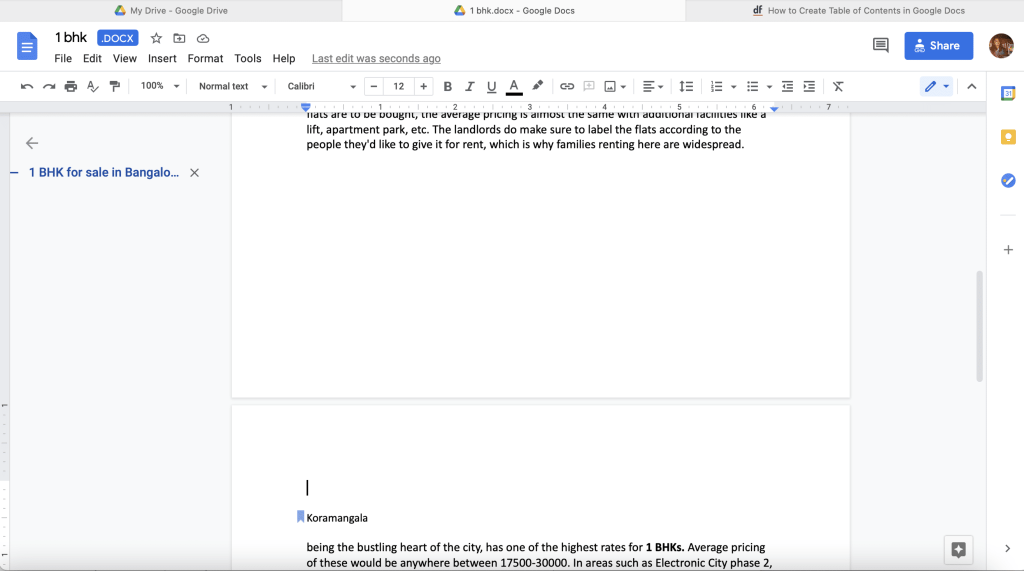
また読む: Googleドキュメントでテキストを取り消し線で消す方法
携帯電話やタブレットなどのモバイルデバイスでGoogleドキュメントを使用している場合は、Googleドキュメントで対応できます。Googleドキュメントアプリでページを追加する方法は次のとおりです。
1.モバイルデバイスで、Googleドライブアイコンをタップします。
注:まだインストールされていない場合は、AndroidまたはiOS用のGoogleドライブモバイルアプリをダウンロードできます。
2.次に、選択したドキュメントをタップします。
3.画面右側に表示されている鉛筆アイコンをタップします。
4.新しいページを挿入する場所にカーソルを置きます。
5.上部のメニューバーから(プラス)+アイコンをタップします。
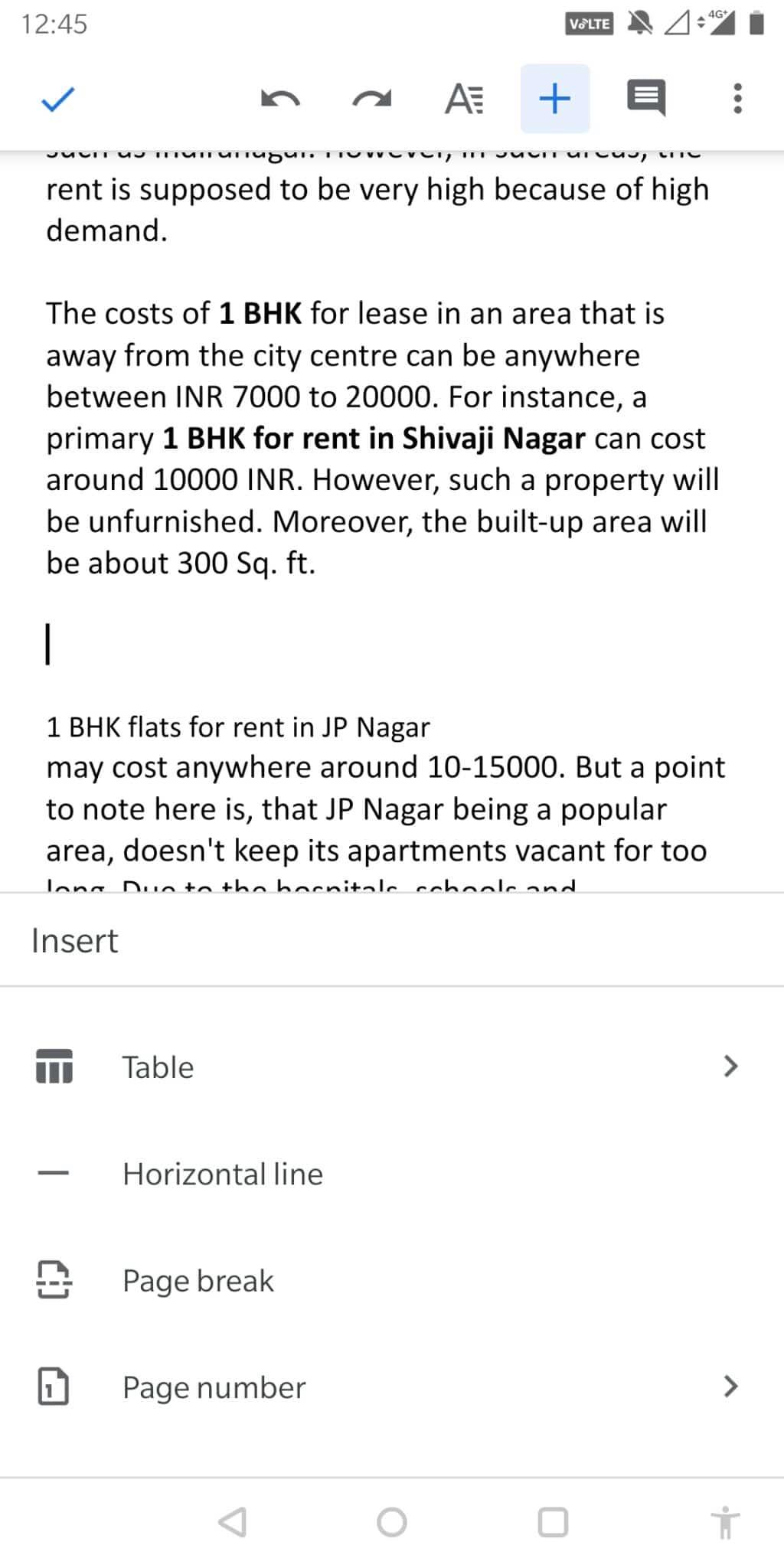
5.表示されているリストから、[ページ分割]を選択します。
6.段落の下部に新しいページが追加されていることがわかります。
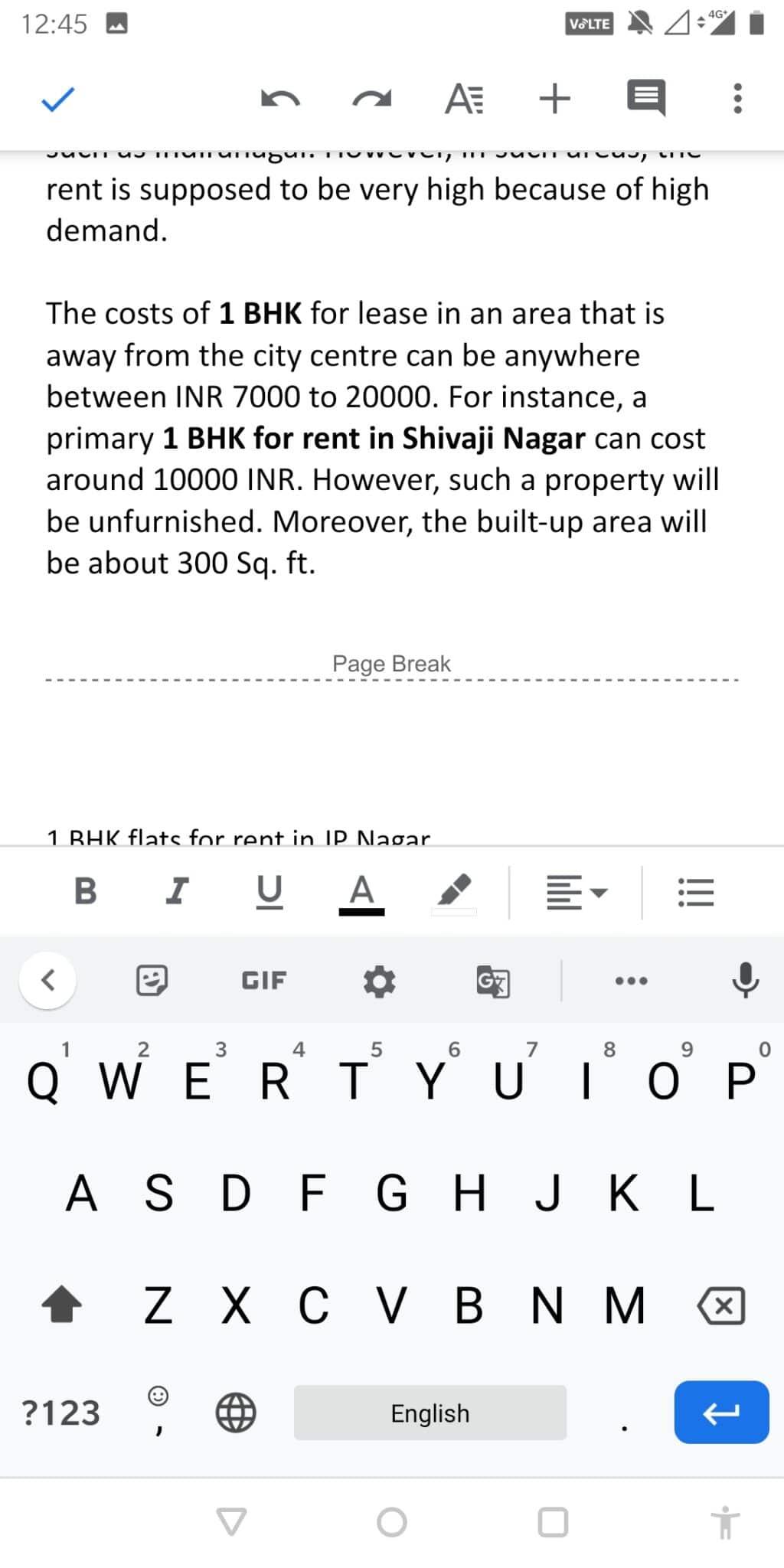
Googleドキュメントで新しいページを追加する方法を練習している場合は、不要な場所にページを追加した可能性があります。心配しないでください。ページの削除は、新しいページを追加するのと同じくらい簡単です。所定の手順に従って、新しく追加されたページをGoogleドキュメントから削除します。
1.新しいページを追加した最初の単語の直前にカーソルを置きます。
2. Backspaceキーを押して、追加したページを削除します。
よくある質問(FAQ)
Q1。Googleドキュメントアプリにページを追加するにはどうすればよいですか?
GoogleドライブからGoogleドキュメントを開き、[挿入]> [分割]> [ページ分割]を選択できます。鉛筆アイコン>プラスアイコンをタップしてから[ページ分割]を選択することで、Googleドキュメントアプリにページを追加することもできます。
Q2。Googleドキュメントで複数のページを作成するにはどうすればよいですか?
Googleドキュメントで複数のタブを作成することはできません。ただし、このガイドに記載されている方法に従って、Googleドキュメントに複数のページを追加できます。
おすすめされた:
与えられたステップバイステップの説明が、Googleドキュメントアプリまたはウェブバージョンでページを追加するのに役立つことを願っています。下記のコメント欄からお気軽にお問い合わせください!
この記事では、ハードドライブが故障した場合に、アクセスを回復する方法をご紹介します。さあ、一緒に進めていきましょう!
一見すると、AirPodsは他の完全ワイヤレスイヤホンと何ら変わりません。しかし、あまり知られていないいくつかの機能が発見されたことで、すべてが変わりました。
Apple は、まったく新しいすりガラスデザイン、よりスマートなエクスペリエンス、おなじみのアプリの改善を伴うメジャーアップデートである iOS 26 を発表しました。
学生は学習のために特定のタイプのノートパソコンを必要とします。専攻分野で十分なパフォーマンスを発揮できるだけでなく、一日中持ち運べるほどコンパクトで軽量であることも重要です。
Windows 10 にプリンターを追加するのは簡単ですが、有線デバイスの場合のプロセスはワイヤレス デバイスの場合とは異なります。
ご存知の通り、RAMはコンピューターにとって非常に重要なハードウェア部品であり、データ処理のためのメモリとして機能し、ノートパソコンやPCの速度を決定づける要因です。以下の記事では、WebTech360がWindowsでソフトウェアを使ってRAMエラーをチェックする方法をいくつかご紹介します。
スマートテレビはまさに世界を席巻しています。数多くの優れた機能とインターネット接続により、テクノロジーはテレビの視聴方法を変えました。
冷蔵庫は家庭ではよく使われる家電製品です。冷蔵庫には通常 2 つの部屋があり、冷蔵室は広く、ユーザーが開けるたびに自動的に点灯するライトが付いていますが、冷凍室は狭く、ライトはありません。
Wi-Fi ネットワークは、ルーター、帯域幅、干渉以外にも多くの要因の影響を受けますが、ネットワークを強化する賢い方法がいくつかあります。
お使いの携帯電話で安定した iOS 16 に戻したい場合は、iOS 17 をアンインストールして iOS 17 から 16 にダウングレードするための基本ガイドを以下に示します。
ヨーグルトは素晴らしい食べ物です。ヨーグルトを毎日食べるのは良いことでしょうか?ヨーグルトを毎日食べると、身体はどう変わるのでしょうか?一緒に調べてみましょう!
この記事では、最も栄養価の高い米の種類と、どの米を選んだとしてもその健康効果を最大限に引き出す方法について説明します。
睡眠スケジュールと就寝時の習慣を確立し、目覚まし時計を変え、食生活を調整することは、よりよく眠り、朝時間通りに起きるのに役立つ対策の一部です。
レンタルして下さい! Landlord Sim は、iOS および Android 向けのシミュレーション モバイル ゲームです。あなたはアパートの大家としてプレイし、アパートの内装をアップグレードして入居者を受け入れる準備をしながら、アパートの賃貸を始めます。
Bathroom Tower Defense Roblox ゲーム コードを入手して、魅力的な報酬と引き換えましょう。これらは、より高いダメージを与えるタワーをアップグレードしたり、ロックを解除したりするのに役立ちます。













